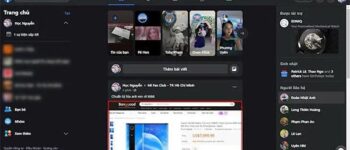CH Play là một ứng dụng quen thuộc với người dùng điện thoại Android hỗ trợ tải các ứng dụng hoặc phần mềm về điện thoại của mình. Tuy nhiên, không phải ai cũng biết cách tải CH Play về điện thoại của mình. Thông qua bài viết dưới đây, hãy cùng Hoàng Hà Mobile tìm hiểu cách cài đặt CH Play cho điện thoại Android một cách đơn giản và nhanh chóng.
- Để màn hình iPhone luôn sáng, những điều bạn cần biết?
- 3 cách kiểm tra tiền điện thoại Viettel, MobiFone, VinaPhone, Vietnamobile đơn giản và chính xác nhất
- Khai bút đầu xuân là gì? Nên viết ngày nào giờ nào và viết gì 2024?
- Hướng dẫn cách tạo fanpage Facebook chi tiết
- Hướng dẫn cách đổi tên Zoom nhanh chóng ai cũng làm được
Tìm hiểu ứng dụng CH Play là gì?
Trước khi tìm hiểu cách cài đặt CH Play thì bạn cần phải nắm được những thông tin cơ bản về ứng dụng CH Play. Ứng dụng CH Play được biết đến là ứng dụng Google Play Store. Đây là một trong những phiên bản nâng cấp của phần mầm hệ thống Android Market trước kia. Tính năng chính của ứng dụng CH Play đó là giúp người dùng dễ dàng tải các phần mềm, game, phim hoặc thậm chí là sách nhanh chóng và đơn giản nhất.
Bạn đang xem: Cách tải, cài đặt CH Play cho điện thoại Android đơn giản, nhanh chóng
Các phần mềm xuất hiện trong ứng dụng CH Play đã phải trải qua những quy trình kiểm định cực kỳ nghiêm ngặt của Google. Do đó, người dùng hoàn toàn có thể yên tâm về tính bản quyền và bảo mật khi sử dụng ứng dụng được tải từ phần mềm CH Play. Vai trò chính của Google Play Store đó là phân phối các ứng dụng cho thiết bị hệ điều hành Android hoặc những cửa hàng truyền thông kỹ thuật trực thuộc Google quản lý.
Vì sao nên cài đặt CH Play trên điện thoại Andoid?
Một trong những lý do chính mà bạn nên cài đặt CH Play đó là cửa hàng sẽ hỗ trợ người tiêu dùng những tiện ích thông qua hai loại ứng dụng chính đó là miễn phí và trả phí. Đối với ứng dụng trả phí thì bạn cần phải chi trả một mức phí theo yêu cầu thì mới có thể tải được ứng dụng xuống. Những ứng dụng trả phí sẽ có đầy đủ các chức năng và những tiện ích đặc biệt chỉ dành riêng mà ứng dụng miễn phí sẽ không có.
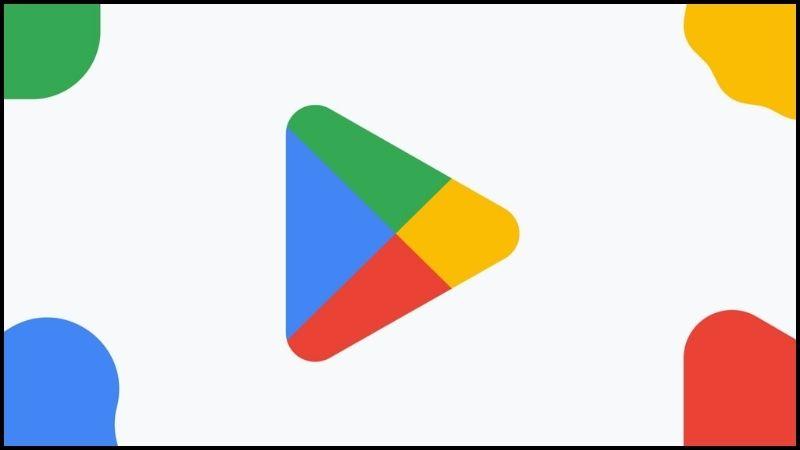
Google Play Store là cửa hàng Google trực tuyến có tới hàng tỷ các phần mềm, ứng dụng được tải xuống, cập nhật liên tục mỗi ngày để mang đến trải nghiệm tốt nhất cho người dùng. Bạn chỉ cần truy cập trong ứng dụng CH Play và vào các danh mục khác như giáo dục, trò chơi, giải trí thì có thể tìm được phần mềm phù hợp với nhu cầu của mình. Trong trường hợp bạn đã có sẵn ứng dụng mình muốn tải thì chỉ cần bấm vào thanh tìm kiếm, nhập tên ứng dụng là được.
Ngoài ra, những phần mềm trên cửa hàng CH Play đã được xét duyệt và kiểm ngặt kỹ càng trước khi phát hành nên bạn hoàn toàn yên tâm. Các ứng dụng sẽ không bị gặp phải vấn đề gì khiến thiết bị của bạn nhiễm virus hoặc vi phạm vào bản quyền khi tải ứng dụng.
Một số điểm nổi bật khi cài đặt CH Play
Dưới đây là một số điểm nổi bật khi cài đặt CH Play mà bạn nên tham khảo cụ thể như sau:
- Ứng dụng CH Play có thể tự động tương thích với các thiết bị hệ điều hành Android. Do đó, bạn hoàn toàn có thể dễ dàng tải xuống các ứng dụng trên Store dễ dàng như ứng dụng đọc sách, chơi game, nghe nhạc phụ thuộc vào nhu cầu và sở thích cá nhân.
- Cửa hàng Google Play giúp người dùng cập nhật được các ứng dụng với phiên bản mới nhất một cách tự động. Nhờ vào đó, bạn có thể dễ dàng trải nghiệm được phiên bản mới nhất và không tốn quá nhiều thời gian so với cách cập nhật truyền thống.
- CH Play được nhiều người dùng yêu thích lựa chọn bởi giao diện được thiết kế đơn giản, dễ sử dụng. Các danh mục trong ứng dụng CH Play được sắp xếp một cách chi tiết và giúp bạn có thể dễ dàng tìm kiếm.
- CH Play luôn hiển thị các ứng dụng phụ thuộc vào sở thích của người dùng nhờ vào dữ liệu được lưu. Đây là tính năng rất thông minh của CH Play khi đã góp phần giúp cho ứng dụng có thể tự động được hiển thị những trò chơi hoặc phần mềm phù hợp với sở thích cá nhân đối với những lần tìm kiếm tiếp theo.
Hướng dẫn cách cài đặt CH Play trên điện thoại Android
Dưới đây là các bước thực hiện để cài đặt CH Play trên điện thoại Android mà bạn nên biết:
- Bước 1: Đầu tiên, bạn cần tải file có định dạng APK của ứng dụng CH Play về điện thoại của mình.
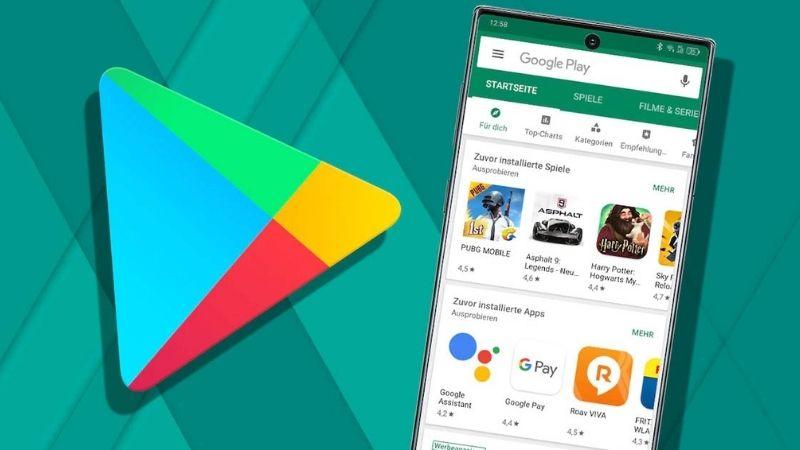
- Bước 2: Tiếp theo, bạn sẽ tìm file định dạng APK vừa được tải xuống rồi chọn tính năng Install hoặc cài đặt để quá trình diễn ra.
- Bước 3: Sau đó, bạn sẽ thấy một cửa sổ được hiển thị và bật mục cho phép sử dụng nguồn này để quá trình cài đặt được diễn ra. Chỉ cần chờ trong vòng 1 phút là đã hoàn thành cài đặt ứng dụng CH Play là bạn có thể trải nghiệm ngay lập tức.

Hướng dẫn cách cập nhật phiên bản CH Play mới nhất trên điện thoại Android
Khi bạn đã cài đặt CH Play thành công và sử dụng được trong một thời gian thì bạn cần phải kiểm tra và tiến hành cập nhật phiên bản mới nhất. Việc cập nhật phiên bản CH Play mới nhất sẽ giúp bạn có được trải nghiệm tuyệt vời nhất. Dưới đây là các bước cập nhật CH Play phiên bản mới nhất mà bạn có thể tham khảo:
- Bước 1: Đầu tiên, bạn cần truy cập vào trong phần mềm CH Play rồi nhấn chọ vào ảnh hồ sơ ngay dưới góc bên phải trên màn hình.
- Bước 2: Ở ngay vị trí dưới cùng trên màn hình, bạn sẽ nhấn chọn vào mục menu “About” rồi bấm chọn cập nhật cửa hàng Play Store. Sau đó, bạn sẽ chọn mục cài đặt.
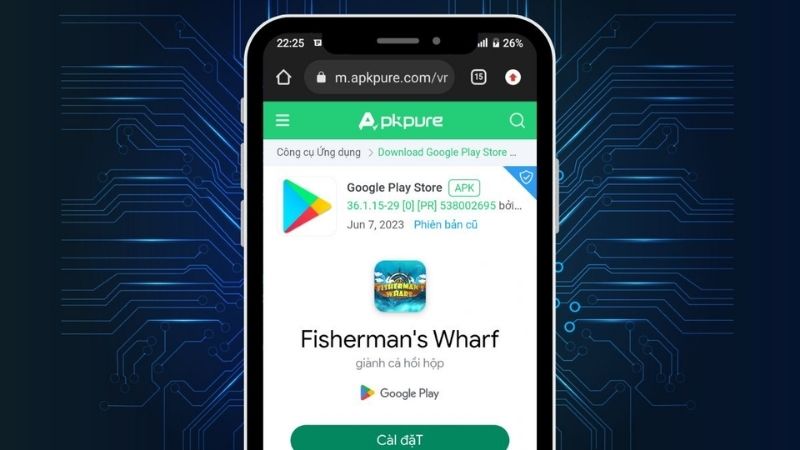
- Bước 3: Lúc này, nếu ứng dụng CH Play của bạn cần được tiến hành cập nhật thì màn hình sẽ hiển thị phiên bản cần được nâng cấp. Nếu bạn có nhu cầu muốn cập nhật thì bấm chọn xác nhận. Nếu không muốn cập nhật, ứng dụng sẽ tạm thời giữ nguyên thông báo về phiên bản mới nhất.
Một số cách khắc phục tình trạng CH Play bị lỗi
Sau khi cài đặt CH Play và trong quá trình sử dụng, người dùng sẽ gặp phải một số vấn đề trục trặc. Dưới đây là một số cách khắc phục tình trạng CH Play bị lỗi mà bạn nên biết cụ thể như sau:
Xóa bộ nhớ cache và dữ liệu của ứng dụng CH Play
Khi sử dụng ứng dụng CH Play trên điện thoại Android nhiều người sẽ gặp tình trạng bị lỗi đột ngột. Cách xử lý tình trạng này đó là phải xóa bộ nhớ cache và dữ liệu của ứng dụng CH Play bị lỗi.
Để thực hiện thao tác này bạn chỉ cần truy cập vào mục cài đặt rồi chọn ứng dụng và nhấn vào ứng dụng CH Play. Sau đó, bấm chọn nút xóa bộ nhớ cache và dữ liệu. Cuối cùng, bạn chỉ cần khởi động cửa hàng Google Play Store lại rồi dùng như bình thường.
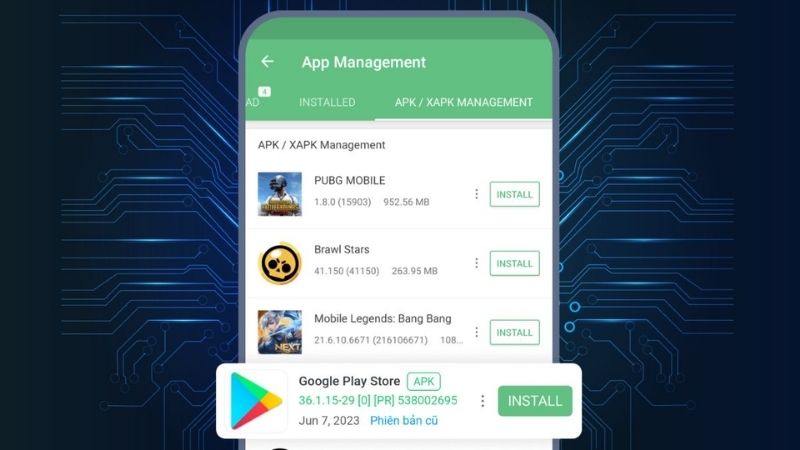
Gỡ cài đặt bản cập nhật ứng dụng CH Play
Trong một số trường hợp nhất định thì điện thoại Android có thể gặp lỗi về phần mềm trên phiên bản đang sử dụng. Nếu có bất kỳ vấn đề phát sinh trong quá trình sử dụng thì bạn nên gỡ cài đặt bản cập nhật ứng dụng mới nhất để đưa về trạng thái ban đầu. Sau đó, bạn chỉ cần khởi động ứng dụng lên rồi cập nhật khi được yêu cầu và tiếp tục sử dụng là được.
Xóa dữ liệu bộ nhớ cache của dịch vụ Google Play
Nếu bạn đã thử áp dụng hai cách khắc phục trên nhưng lỗi Google Play vẫn chưa được khắc phục thì có thể áp dụng mẹo sau. Đầu tiên, bạn chỉ cần truy cập vào mục cài đặt rồi chọn phần ứng dụng và ấn vào phần dịch vụ Google Play. Cuối cùng, bạn chỉ cần bấm chọn vào xóa bộ nhớ cache là xong.
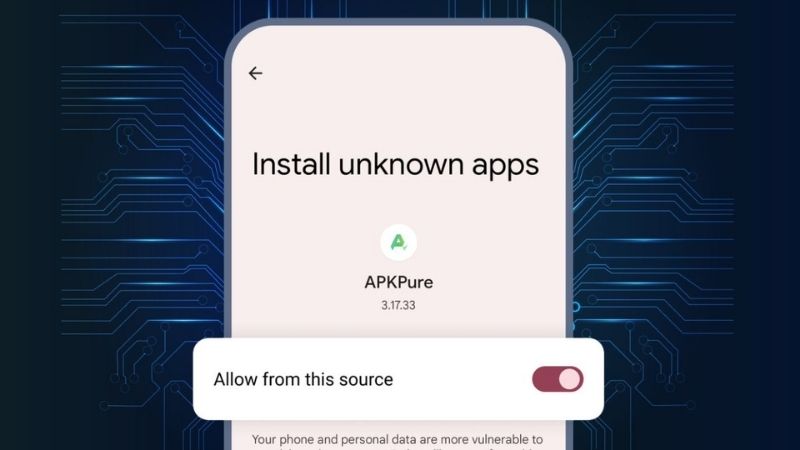
Xóa tài khoản trên Google
Xem thêm : 15 cách ghi âm trên iPhone chuyên nghiệp ai cũng có thể thực hiện
Bạn có thể khắc phục tình trạng cài đặt CH Play bị lỗi bằng cách xóa tài khoản Google trên điện thoại rồi đăng nhập lại. Đầu tiên, bạn chỉ cần truy cập vào mục cài đặt, chọn mục tài khoản rồi ẩn chọn thêm tài khoản và chọn vào mục Google.
Định dạng cài đặt gốc trên điện thoại
Một trong những cách khắc phục tình trạng cài đặt CH Play hiệu quả đó là định dạng cài đặt gốc trên điện thoại. Để có thể thực hiện, bạn có thể tiến hành băng cách truy cập vào mục cài đặt, rồi chọn vào mục sao lưu và đặt lại. Cuối cùng, chỉ cần bấm chọn vào nút khôi phục cài đặt gốc điện thoại là được.
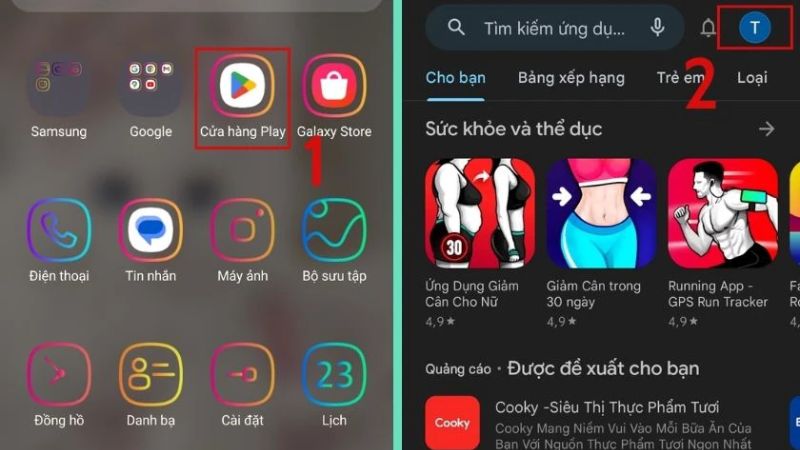
Một số lưu ý khi sử dụng CH Play hiệu quả
Sau khi đã cài đặt CH Play thì dưới đây là một số lưu ý khi sử dụng ứng dụng này hiệu quả như:
- Sử dụng một tài khoản Google chính chủ để đảm bảo an toàn và đồng bộ dữ liệu ứng dụng trên các thiết bị.
- Cập nhật thông tin thanh toán chính xác để thuận tiện cho việc mua ứng dụng và thanh toán trong ứng dụng.
- Sử dụng các từ khóa chính xác và cụ thể để tìm kiếm ứng dụng mong muốn.
- Tham khảo các danh mục ứng dụng theo chủ đề để khám phá ứng dụng mới.
- Đọc kỹ đánh giá và nhận xét của người dùng trước khi cài đặt ứng dụng.
- Cài đặt ứng dụng từ nhà phát hành uy tín để đảm bảo an toàn và chất lượng ứng dụng.
- Cập nhật ứng dụng thường xuyên để vá lỗi bảo mật và cải thiện tính năng.
- Gỡ cài đặt các ứng dụng không sử dụng để tiết kiệm dung lượng lưu trữ.
- Tắt thông báo của các ứng dụng không quan trọng.
- Sử dụng tính năng “Quản lý ứng dụng” để kiểm soát dung lượng và quyền truy cập của ứng dụng.
- Không tải ứng dụng từ nguồn không chính thức.
- Cẩn thận với các ứng dụng yêu cầu quyền truy cập nhạy cảm như vị trí, danh bạ, tin nhắn.
- Sử dụng phần mềm diệt virus để bảo vệ thiết bị khỏi các ứng dụng độc hại.
- Sử dụng Wi-Fi để tải ứng dụng và cập nhật ứng dụng.
- Sử dụng thẻ nhớ SD để mở rộng dung lượng lưu trữ cho ứng dụng.
- Sử dụng các phương thức thanh toán an toàn và uy tín như thẻ tín dụng, thẻ ghi nợ, hoặc thanh toán qua nhà mạng.
Một số câu hỏi liên quan đến vấn đề cài đặt CH Play
Bên cạnh thắc mắc làm thế nào để cài đặt CH Play về điện thoại của mình, dưới đây là một số câu hỏi liên quan thắc mắc được nhiều người quan tâm như sau:
Điện thoại hàng xách tay có cài đặt CH Play về dùng được không?
Để có thể sử dụng được cửa hàng của Google thì bạn cần phải mua thêm up Room tại cửa hàng mua điện thoại. Ngoài ra, bạn cũng có thể tự tiến hành up Room ngay tại nhà nhưng với điều kiện nắm rõ được cách thức thực hiện. Nếu bạn không nắm rõ được phương pháp thì không nên thực hiện điều này. Bởi vì nếu thực hiện các thao tác không chính xác sẽ làm ảnh hưởng tới thiết bị của mình.
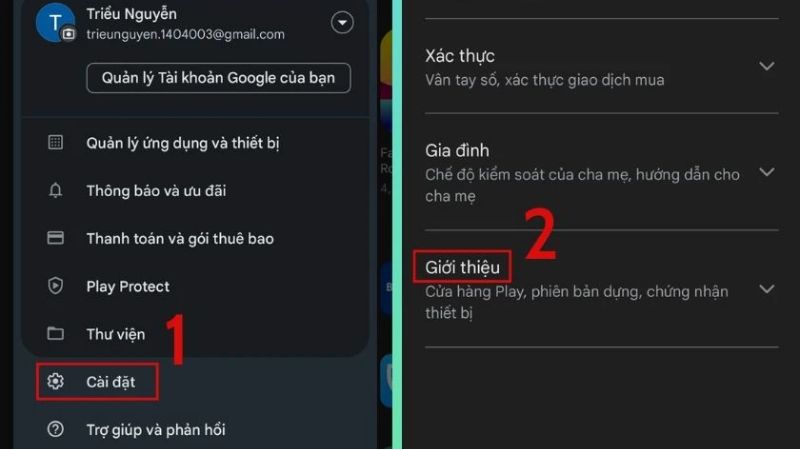
Khi điện thoại thông báo cần cập nhật CH Play thì phải làm gì?
Trong trường hợp điện thoại của bạn đang sử dụng mà nhận được cửa sổ thông báo cần phải cập nhật lên phiên bản CH Play mới thì bạn nên nâng cấp ứng dụng để được trải nghiệm những tính năng mới nhất.
Tổng kết
Thông qua bài viết trên bạn đã biết được cách cài đặt CH Play trên điện thoại Android đơn giản và nhanh chóng như thế nào. Google Play Store là một ứng dụng giúp người dùng có thể tải các phần mềm giải trí và hữu ích một cách nhanh chóng và đơn giản bao gồm miễn phí và trả phí.
Xem thêm:
- DroidCam – Ứng dụng biến thiết bị Android của bạn thành một webcam
- Root là gì? Cách Root điện thoại Android trong 5 phút
Nguồn: https://sieutrinhohocduong.edu.vn
Danh mục: Công Nghệ